- 安卓下载 相关标签
类型:办公软件
语言:简体中文
更新: 2020-11-13 09:05:12
大小:161 GB
平台:Win All
- 1[办公软件]360解压缩软件最新官方版下载 v4.0.0.1330 电脑版
- 2[办公软件]米画师官方最新版下载 v1.2.3 电脑版
- 3[办公软件]纷享销客官方最新版下载 v2.0.12 电脑版
- 4[办公软件]扫描全能王官方最新版下载 v1.1.3.0 电脑版
- 5[办公软件]cad看图王最新官方版下载 v5.1.0.0 电脑版
- 6[办公软件]鸥鸥办公软件官方正式版下载 v2.26 免费版
- 7[办公软件]Office Tool Plus部署工具官方下载 v8.2.3.0 电脑版
- 8[办公软件]吾道ppt模板免费下载 v1.0.0 官方版
- 9[办公软件]蓝山PDF转换器电脑版下载 v1.3.1 免费版(支持在线阅读)
- 10[办公软件]蓝山Office 2021最新版官方下载 v1.2.2.10617 电脑版
WPS 2021年度版是一款十分好用的在线办公文档编辑工具,用户可以在软件中体验全新的2021最新办公,这里有着全新的软件界面,更加的时尚,让用户可以在这里轻松实现最简单的编辑。WPS 2021年度版最新版有着全新的使用组件,每一个组件都能让用户在软件中轻松修改,Word、Excel、PPT、PDF等等,满足用户的日常办公需求。
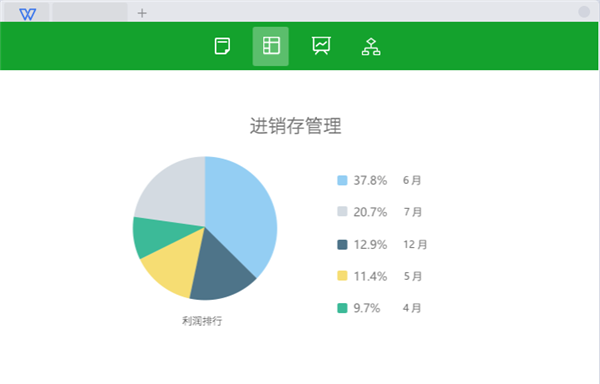
WPS office 2021协同办公服务平台,内置了专业的云企业办公端,专为企业用户深度打造的云端,秩序一个账号就能将文档数据保存在云端中,使用起来更方便。
WPS 2021年度版特色
1、大幅提升性能并降低资源占用。
2、超小安装包涵盖所有常用办公格式(DOC、XLS、PPT等)的查看与编辑支持。
3、全新操作界面更加清爽简洁,并提供多款皮肤随心切换,还支持自定义窗口背景和字体。
4、全新首页。快速搜素和访问文档、获取各类办公服务、查看状态更新。
5、全新的标签管理系统。同一窗口中可放置任意类型的文档标签,并可拆分、合并标签到多个窗口。
6、整合新建界面,一键新建任意常用文档。
7、新增PDF格式支持,更可一键转化为doc文件。
8、整合WPS网盘服务,一个账号跨设备同步和备份文档,更快更安心。
WPS 2021年度版分页预览功能是啥
?以此表格为例,点击上方菜单栏页面布局-分页预览。
在分页预览界面中,可以看到表格四周的分界线以及显示页数。
分页预览的蓝色分界线之内的内容,可以导出和打印,分页预览的蓝色分界线之外的内容,是不可以导出和打印,将鼠标放在分界线处拖动,可以更改分页的区域。
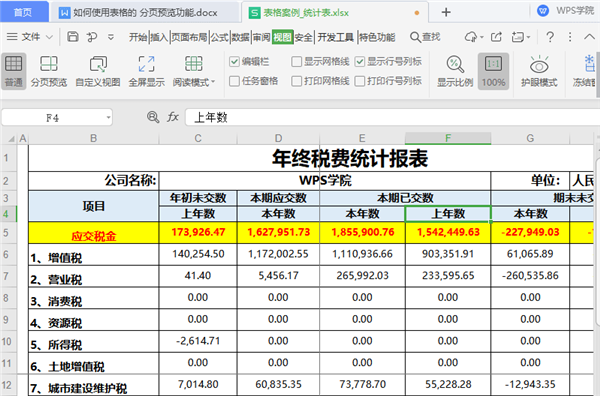
?例如我们想将这四页表格打印为一页。
拖动横纵蓝色分界线至右边与底边,这样就可以将四页的表格内容,打印到一页了。
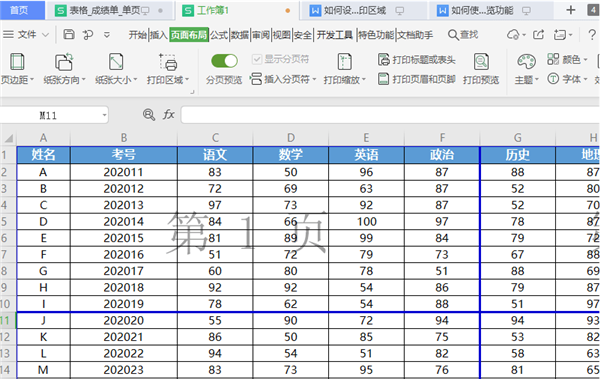
?若我们想将这一页表格划分为两页。
将鼠标放在被划分的行列单元格处,点击插入分页符,就可以将一页的表格划分成两页了。
WPS 2021年度版自动同步
在日常生活和工作中,您如果幸运的没有遇到过这些情况,也一定听朋友抱怨过:
1、微信中好友分享的重要文件因为过期被清理,找不回来了....
2、下班还要工作,回家前得先把文件发到手机,回去再从手机发回到电脑....
3、和同事协作处理项目,来回传输文件结果版本被覆盖了....
4、电脑突然死机,重要文件的编辑内容备份失败,无法恢复了...
如果这些问题同样曾困扰着您,相信WPS的这四个功能一定可以帮到您!
01
文档多台设备自动同步
避免传输造成丢失的风险
周末加班也好,处理紧急情况也好,现代人总不免在下班时间还要处理工作文件。可随身携带办公电脑太笨重,用微信QQ来回传输文件太麻烦,该怎么办呢?
在WPS中,只需要开启云同步开关,就可以自动同步所有用WPS打开过的文档资料。
您不用背着电脑回家,更不用来回传输文件,公司电脑编辑过的文档,回家打开家里电脑就能继续编辑。只要登录同一账号,所有设备中的文件内容自动同步。
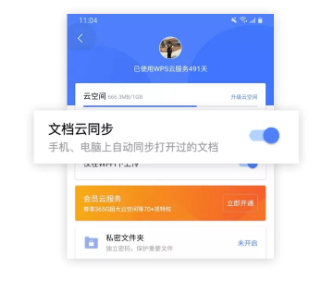
使用步骤:
【1】移动端:打开WPS Office APP,在「云文档」或「我」标签页中选择「我的云服务」,进入页面后打开「文档云同步」即可;
【2】PC端:打开WPS 2019,在「最近」页面的左上角,开启「云同步」开关即可。
02
微信里的传输文件
总是因为过期而丢失
微信是大家日常工作生活中收发、分享文件十分重要的渠道,但微信中的文件有一定的保存期限。
翻了5分钟聊天记录,还不容易找到需要的文件,一点击却弹出「文件已过期或已被清理」... 大家可能经历过不少次这样绝望的时候。
在WPS中,只需要开启「文档雷达」功能,就可以实时备份在微信、QQ中接受到的文档,减少文档在手机中丢失、过期或不宜寻找且难管理的风险。
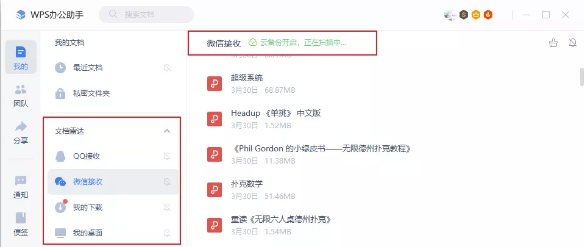
使用步骤:
【1】移动端:打开WPS Office APP,在「我」标签页中选择「设置」,点击「文档雷达」,选择「接收到新文档自动备份」即可(目前仅支持安卓版);
【2】PC端:打开WPS 2019,在电脑右下角点击【办公助手图标】进入「WPS办公助手」,在文档雷达页面「开启云备份」即可。
03
同一份文档
如何多人同时在线编辑
收集信息、合作写报告......工作生活中总有许多时候需要和他人协作编辑一份文档。
大家改来改去,很容易发生类似自己编辑的内容被覆盖、刚刚更新的内容被他人删改还找不到是谁干的等情况。
而使用WPS时,我们可以创建在线多人协作链接。发送链接给好友,便可实现一个文档多人同时编辑。
文档内容实时同步,协作者的正在编辑或修改的内容也一目了然。编辑表格时,甚至支持查看每个单元格的修改记录哦~
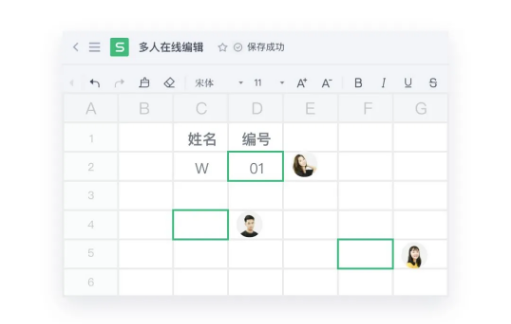
使用步骤:
【1】移动端:打开WPS Office APP,选中文档后,点击「分享」,设置时选择「允许编辑」即可;
【2】PC端:打开WPS 2019,右键单击文档,选择「进入多人编辑」,或者打开文档后直接在「特色功能」栏点击「在线协作」,再点击右上角的「分享」,将链接发送给协作者即可。
04
文档修改过很多遍
如何找回历史中的修改版本
日常工作生活中,常常需要查看/恢复当前文件的某个版本。很多同学都习惯将文件多次另存为并分别命名“v1”、“第一稿”等加以区分,这样做很容易占太多空间,也难以避免人为出错。
但在WPS中打开文档后,可以将其保存至WPS云空间中,云文档会实时保存每次编辑的内容。编辑者可随时通过历史版本恢复功能,预览并恢复至任一版本,实现修改无忧。
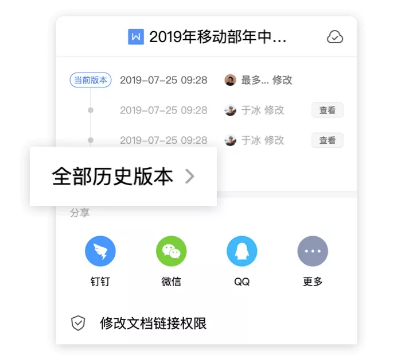
使用步骤:
【1】打开WPS Offce APP,长按需要查看历史版本的文档,或选中文档后点击更多,均可出现文档的详情面板;
【2】如果文件已经上云,可如上图直接查看、导出历史版本;如果还没上云,可在下图所示位置点击开启历史版本。
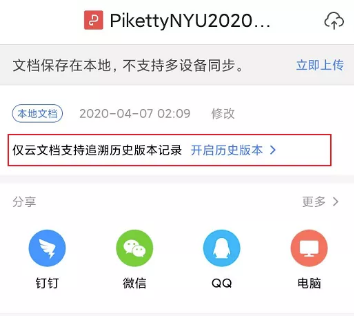
上述无论是文档的丢失问题,还是多人在线同时编辑文档,相信在工作中都是很多人经常会遇到的现实问题,而且大多数情况都比较紧急。
有了WPS云服务,上述问题都将迎刃而解!
WPS 2021年度版如何将多个PPT合并成一个
使用WPS Office打开PPT。
依次点击“特色应用”--->“拆分合并”--->“文档合并”。
选择需要合并的幻灯片文件,点击“下一步”。
根据需要进行相关设置后,点击“开始合并”即可。
WPS 2021年度版最新版下载 v10168.12012 尝鲜版其他版本
用户评论
最新评论
- 置顶 河北承德电信 网友 敷衍
好东西值得分享
- 置顶 山东菏泽联通 网友 星星少女?
凡事要乘早
- 置顶 甘肃定西电信 网友 东风寄千愁
谢谢小编大大分享,支持一下。。。
- 置顶 河南开封电信 网友 等过春秋
这软件好用,奥力给
- 置顶 云南保山联通 网友 一米阳光°几度温暖
成功下载&成功使用

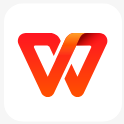
 秀米编辑器电脑版下载 v2021 免费版
秀米编辑器电脑版下载 v2021 免费版 亿图图示解锁旗舰版下载 v10.5.2.835 免安装绿色版
亿图图示解锁旗舰版下载 v10.5.2.835 免安装绿色版 Draw.io思维导图电脑版官方下载 v14.9.6 中文版
Draw.io思维导图电脑版官方下载 v14.9.6 中文版 Sumatra PDF64位电脑版下载 v3.4.0.1028 最新版
Sumatra PDF64位电脑版下载 v3.4.0.1028 最新版 WPS2019绿色精简版v3下载 v11.8.6.8697 去广告纯净版
WPS2019绿色精简版v3下载 v11.8.6.8697 去广告纯净版 Office Tool Plus蓝点官方下载 v8.2.4.3 自定义Office组件
Office Tool Plus蓝点官方下载 v8.2.4.3 自定义Office组件 极度著录公式版官方下载 v1.0.4 电脑版(附优惠券)
极度著录公式版官方下载 v1.0.4 电脑版(附优惠券) WPS教育考试专用版无广告版下载 v11.8.2.9067 专业版
WPS教育考试专用版无广告版下载 v11.8.2.9067 专业版 钉钉2021电脑版下载 v6.0.15 中文版
钉钉2021电脑版下载 v6.0.15 中文版 万能制表 5.3 永久免费 绿色单机版
万能制表 5.3 永久免费 绿色单机版 WPS2022电脑版 v11.1.0.11365 最新免费版
WPS2022电脑版 v11.1.0.11365 最新免费版 Office2019下载 专业增强版
Office2019下载 专业增强版 Office2010百度云下载 32/64位 永久密钥版
Office2010百度云下载 32/64位 永久密钥版 抖店商家平台PC版下载 v2.2.6 官方最新版
抖店商家平台PC版下载 v2.2.6 官方最新版![福昕PDF编辑器下载 v11.2.1.53537 永久授权版[网盘资源]](/up/2203/20223292414.jpg) 福昕PDF编辑器下载 v11.2.1.53537 永久授权版[网盘资源]
福昕PDF编辑器下载 v11.2.1.53537 永久授权版[网盘资源] Excel2021版本下载 永久激活版
Excel2021版本下载 永久激活版 Office2020下载 百度网盘资源 永久激活版
Office2020下载 百度网盘资源 永久激活版 讯飞听见语音转文字电脑版下载 v2.0.0493 无限试用版
讯飞听见语音转文字电脑版下载 v2.0.0493 无限试用版 XMind2022百度云下载 v12.0.0 永久激活版
XMind2022百度云下载 v12.0.0 永久激活版 浙政钉电脑版下载安装 v2.7.16 官方版
浙政钉电脑版下载安装 v2.7.16 官方版 方方格子Excel工具箱下载 v3.6.8.8 终身授权版
方方格子Excel工具箱下载 v3.6.8.8 终身授权版 islide下载 v3.4.4 永久会员版
islide下载 v3.4.4 永久会员版 MindManager直装版 v2022 绿色免费版
MindManager直装版 v2022 绿色免费版 华为云会议最新版 v7.10.5.0 电脑版
华为云会议最新版 v7.10.5.0 电脑版 亿图图示最新版 v11.5.0 官方版
亿图图示最新版 v11.5.0 官方版 Excel易用宝2021下载 v2.3.14 永久免费版
Excel易用宝2021下载 v2.3.14 永久免费版 Visio2013中文版下载 v2013 电脑版
Visio2013中文版下载 v2013 电脑版 Microsoft Word最新版 v10.1.0.6065 官方版
Microsoft Word最新版 v10.1.0.6065 官方版 Microsoft Excel最新版下载 v2021 官方版
Microsoft Excel最新版下载 v2021 官方版 石墨文档官方版下载 v1.5.2 最新版
石墨文档官方版下载 v1.5.2 最新版 PDF转换工具吾爱专版下载 v4.2.4 电脑版(支持PDF转doc、docx、Htm、图片)
PDF转换工具吾爱专版下载 v4.2.4 电脑版(支持PDF转doc、docx、Htm、图片) GitMind思维导图电脑版下载 v1.0.1 官方免费版
GitMind思维导图电脑版下载 v1.0.1 官方免费版 钉钉电脑免费版下载 v6.0.15 官方绿色版
钉钉电脑免费版下载 v6.0.15 官方绿色版 Word 2013 最新官方版下载 v4.2.4.1 完整版
Word 2013 最新官方版下载 v4.2.4.1 完整版
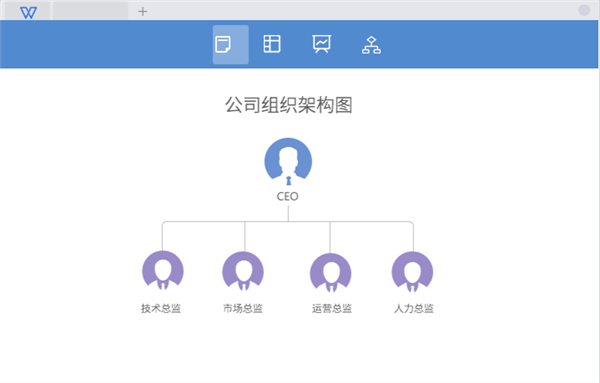
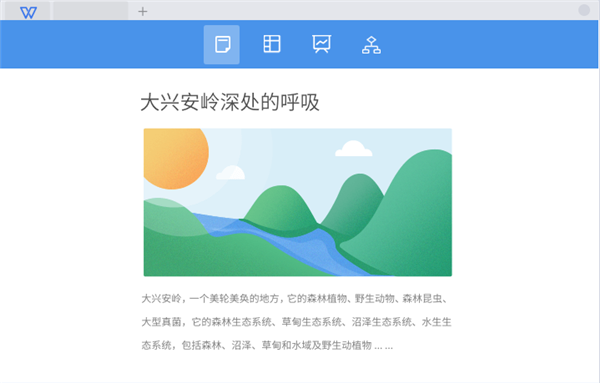
 钉钉最新正式版下载 v1.0.0.1 pc中文版
钉钉最新正式版下载 v1.0.0.1 pc中文版 wiznote为知笔记官方下载 v4.13.27 免费电脑版
wiznote为知笔记官方下载 v4.13.27 免费电脑版 稿定设计官方电脑版下载 v1.3.7.5 最新版
稿定设计官方电脑版下载 v1.3.7.5 最新版 flashfxp官方中文版下载 v5.4.0.3970 绿色版
flashfxp官方中文版下载 v5.4.0.3970 绿色版 WPS Office 2019pc版免费下载 v11.1.0.10314 校园版
WPS Office 2019pc版免费下载 v11.1.0.10314 校园版 easyconnect官方最新版下载 v7.6.3 mac版
easyconnect官方最新版下载 v7.6.3 mac版 数科OFD阅读器无广告官方下载 v5.0.21 中文免费版
数科OFD阅读器无广告官方下载 v5.0.21 中文免费版 canva可画官方正版最新版下载 v2.48.0 中文版
canva可画官方正版最新版下载 v2.48.0 中文版 淘金阁AI配音软件官方最新版下载 v1.0 电脑版
淘金阁AI配音软件官方最新版下载 v1.0 电脑版